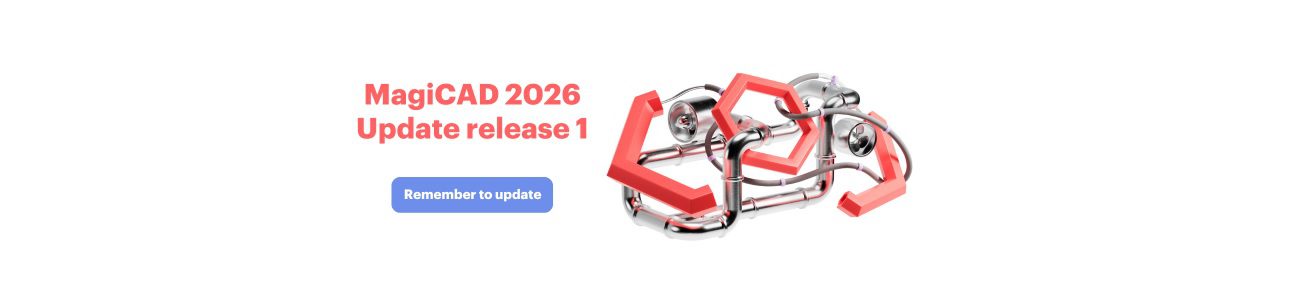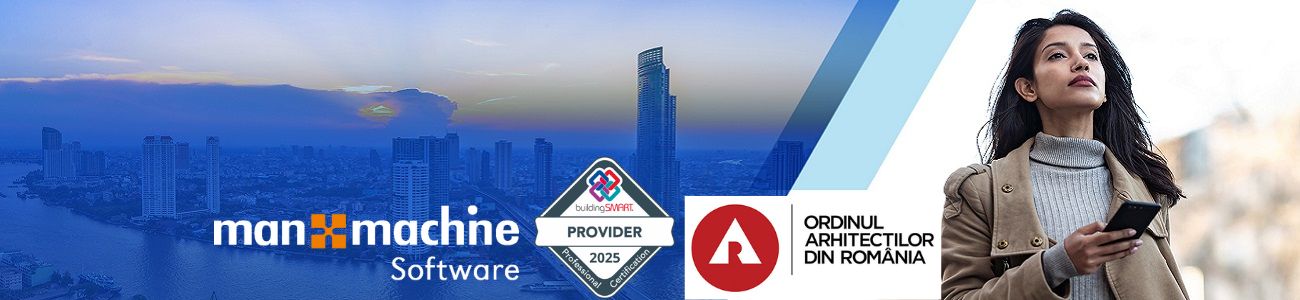1. Asistenta pentru Autodesk Revit 2026
Toate modulele MagiCAD
MagiCAD 2026 este compatibil cu noul Autodesk Revit 2026, precum si cu cele doua versiuni anterioare de Revit, 2025 si 2024.
Revit 2026 include o modificare semnificativa a gestionarii circuitelor si cablurilor, unde tipurile de conductoare sunt utilizate doar in vizualizari, iar tipurile de cabluri sunt utilizate in circuite. Pentru a se adapta acestei modificari, exista cateva adaugiri noi in MagiCAD Electrical.
In general, tipurile de conductoare contin toate datele despre cabluri din MagiCAD, iar tipurile de cabluri din circuite fac referire la tipurile de conductoare din proiect. Atunci cand tipurile de cabluri sunt utilizate in orice functie MagiCAD, aplicatia software cauta datele despre cabluri in tipul de fire corespunzator. Doua functii noi ajuta la mentinerea sincronizarii noilor tipuri de cabluri cu cele vechi. Un nou buton Sync (sincronizare) din instrumentul de gestionare a tipurilor de fire verifica listele cu tipuri de cabluri si tipuri de fire si adauga elemente lipsa in acestea. Exista, de asemenea, un buton Add (adaugare) care va permite sa adaugati rapid tipuri noi in ambele liste.

2. Accesati atat instrumentele de selectie, cat si plugin-urile in MagiCAD Connect
Toate modulele MagiCAD
MagiCAD Connect este o aplicatie suplimentara care va permite sa aduceti obiecte BIM din biblioteca MagiCAD Cloud intr-un proiect si sa utilizati aplicatia software a producatorului pentru selectarea si configurarea produselor. MagiCAD Connect este disponibil pentru MagiCAD pe toate platformele si pentru Revit simplu.
Versiunea MagiCAD Connect lansata in stransa legatura cu MagiCAD 2026 include atat instrumentele de selectie MagiCAD Cloud, cat si plugin-urile MagiCAD in fila MagiCAD Connect. Aceasta ofera utilizatorilor acces facil la toate programele software de selectie a produselor in acelaai loc. Plugin-urile se aflau anterior intr-o fila separata in MagiCAD.
Cand utilizatorii descarca plugin-uri noi, acestea sunt adaugate la MagiCAD Connect. Plugin-urile existente se afla in continuare in fila curenta Add-ins, pana cand sunt actualizate. Fila Add-ins din MagiCAD pentru Revit va include un buton care directioneaza utilizatorii catre MagiCAD Connect in timpul unei perioade de tranzitie.
Tab-ul MagiCAD Connect este plasata implicit prima dintre filele modulului MagiCAD pentru a creste vizibilitatea aplicatiei si a instrumentelor aferente. Pozitia filei MagiCAD Connect poate fi schimbata intre prima si ultima, iar aplicatia software va retine pozitia selectata la urmatoarea pornire.

3. Partajati seturi de date in Autodesk Construction Cloud
Instrumente comune
Autodesk Construction Cloud este o platforma online care conecteaza aplicatiile software si echipele pe parcursul unui proiect de constructii. Seturile de date MagiCAD pot fi acum adaugate la un proiect Autodesk Construction Cloud. Partajarea seturilor de date in platforma Autodesk Construction Cloud le face usor accesibile tuturor participantilor la proiect si ajuta la asigurarea consecventei intre echipele de proiectare in mediile bazate pe cloud.
Partajarea unui set de date MagiCAD in Autodesk Construction Cloud necesita ca utilizatorii sa aiba Autodesk Desktop Connector instalat pe statiile lor de lucru si folderul Autodesk Docs vizibil in File Explorer.

4. New Accessories in fereastra de selectare a produselor (Product selection)
Instrumente comune
Uneori, intr-un model sunt necesare produse din afara categoriilor de produse MagiCAD existente. Aceste produse sunt acum disponibile intr-o noua fila cu denumirea New Accessories din fereastra de selectare a produselor.
Tab-ul Accesorii include doua clase de produse: Accesorii si Etansari antifoc. Clasa de produse Accesorii include produse care pot fi utilizate in mai multe discipline de proiectare si produse fara conectori, cum ar fi emitatoare wireless sau stingatoare de incendiu. Clasa de produse Etansari antifoc include componente de protectie impotriva incendiilor, cum ar fi mansete antifoc si de tranzitie. Noile clase de produse permit o proiectare mai detaliata si liste de cantitati mai precise.

5. Definiti conventiile de denumire in instrumentul Clean-up and deliver (Curatare si livrare)
Instrumente comune
Inainte de livrarea unui proiect finalizat, modelul trebuie „curatat”. Aceasta include aplicarea anumitor reguli de denumire pentru familiile si tipurile de produse si eliminarea metadatelor, cum ar fi informatiile despre producator din acestea.
Pentru a facilita aceasta munca, instrumentul Clean-up and delover va permite acum sa definiti conventii de denumire pentru grupurile de familii si tipuri. Utilizatorii trebuie pur si simplu sa selecteze un grup, sa suprascrie denumirea implicita si sa construiasca o noua conventie de denumire selectand elemente constante si parametri de tip.
Conventiile de denumire sunt salvate in instrument si pot fi reutilizate cu usurinta in proiecte ulterioare.

6. Atribuiti clasificarea IFC impreuna cu clasificarea nationala
Instrumente comune
MagiCAD include acum o modalitate eficienta de a atribui clasificari IFC pentru produse. Codurile de clasificare IFC pot fi mapate pe codurile nationale de clasificare in proprietatile de clasificare nationala. Atunci cand produsele cu o clasificare nationala sunt actualizate, acestea sunt actualizate automat si cu informatiile de clasificare IFC.
Combinarea clasificarii IFC cu clasificarea nationala economiseste timp si efort si asigura aplicarea consecventa a codurilor de clasificare.

7. Imbunatatiri ale gestionarii vizualizarilor
Instrumente comune
Mai multe imbunatatiri aduse Managerului de vizualizari permit o gestionare mai flexibila a vizualizarilor. Pentru a se adapta diferitelor cerinte de denumire, utilizatorii pot acum personaliza structurile de denumire pentru noile vizualizari prin reordonarea elementelor din structura, precum si prin adaugarea unui prefix la nume.
Imbunatatirile suplimentare aduse Managerului de vizualizari includ posibilitatea de a filtra listele de vizualizari si adaugarea optiunilor Crop view (decupare vizualizare), Crop Region Visible (decupare vizibila regiune) si Annotation Crop (decupare adnotare) la selectia parametrilor.

8. Imbunatatiri multiple pentru schemele tablourilor de distributie
Modulul MagiCAD Electrical
Imbunatatirile multiple aduse pentru schemele tablourilor de distributie ofera mai multa flexibilitate la crearea de scheme si functii de editare rapida direct pe foile de schema.
In activitatea de creeare a schemelor monofilare sau a planurilor pentru printare pentru tablouri de distributie, acum puteti selecta toate panourile cu butonul Select all button, in loc sa faceti click pe fiecare separat. De asemenea, puteti selecta pana la cinci scheme informative care sa fie adaugate pentru fiecare panou. Functia Manage Links include un buton nou pentru inserarea de noi circuite din model direct la sfarsitul schemei, fara a fi nevoie sa adaugati mai intai blocuri de date goale pentru acestea. In schimb, MagiCAD va adauga pur si simplu cate blocuri sunt necesare, folosind acelasi bloc din ultimul rand al schemei.
Pe foile de schema puteti marca acum randurile legate pentru o imagine de ansamblu mai buna. O noua functie de renumerotare faciliteaza mai rapid editarea numerelor de randuri in schema si actualizarea numerotarii circuitelor din model. De asemenea, este posibila stergerea sau resetarea circuitelor direct in schema.
Noua versiune adauga si o functie puternica de tip „Copy as” pentru editarea schemelor tablourilor de distributie. Puteti utiliza functia pentru a copia si plasa blocurile de date selectate in schema. Blocurile pot fi copiate pur si simplu asa cum sunt, dar puteti seta si un nou tip de circuit pentru ele sau le puteti copia ca blocuri goale pentru a adauga spatiu gol.

9. Gestionare imbunatatita a proprietatilor back box
Modulul MagiCAD Electrical
Gestionarea dozelor de aparataj a fost imbunatatita pentru a permite setarea a cat mai multor date posibil inainte si in timpul instalarii. Puteti seta un cod implicit de sistem si de instalare pentru dozele de aparataj din setul de date. Acestea sunt apoi utilizate atunci cand dozele de aparataj sunt plasate in spatele dispozitivelor reale din model. Starea dispozitivului gazda este, de asemenea, copiata automat in informatiile despre dozele de aparataj in timpul instalarii. Aceste adaugiri elimina necesitatea editarii manuale a proprietatilor pentru dozele de aparataj dupa instalare.

10. Folositi lungimile de raspandire la alegerea grilelor de aer
Modulul MagiCAD Ventilation
Datele privind lungimea raspindirii au fost adaugate pentru terminalele de aer in MagiCAD 2025 UR-1 si sunt acum utilizate pentru instalarea mai detaliata a terminalelor de aer in spatii. Acum puteti seta o lungime maxima a raspandirii in timpul selectiei terminalului de aer, ceea ce va permite sa identificati mai eficient solutia optima pentru un anumit spatiu.
In plus, lungimea raspandirii este afisata ca punct dinamic in diagramele de lungime a raspandirii din diferite functii MagiCAD.

11. Instalati clapete de debit in timpul conectarii dispozitivului
Modulul MagiCAD Ventilation
Instrumentul Device Connection va permite acum sa instalati clapete de debit in timpul conectarii dispozitivului. Acest lucru elimina necesitatea instalarii manuale ulterioare a clapetelor de debit pentru dispozitivele care le necesita.
Locatia clapetei de debit este definita prin setarea unei distante fata de dispozitiv sau fata de punctul de conectare precedent din sistem. Instalarea clapetei de debit include, de asemenea, o optiune de a omite primul segment la definirea locatiei de instalare, pentru a permite mai multa flexibilitate.

12. Instrument nou Collar Adjustment de ajustare a mansonului
Modulele MagiCAD Ventilation si Piping
Adaptarea la tavane suspendate si la diferite inaltimi ale podelelor poate necesita uneori ajustari ale lungimii masonului dispozitivelor de tevi si conducte. Un nou instrument Collar Adjustment de ajustare a mansonului faciliteaza proiectantilor indeplinirea diferitelor cerinte de inaltime.
Puteti alege daca mutati punctul de conectare sau punctul de instalare atunci cand ajustati un manșon. Instrumentul ofera, de asemenea, doua optiuni pentru modul in care se va face ajustarea. Puteti fie sa setati un nivel tinta pentru cota de instalare, iar gulerele pentru toate produsele selectate vor fi ajustate astfel incat cota lor de instalare sa fie setata la nivelul tinta, fie sa mariti sau sa micsorati lungimea manșonului cu aceeasi valoare pentru toate produsele selectate.
Instrumentul de ajustare a manșonului poate fi utilizat atat pentru manșoane verticale, cat si pentru cele orizontale, cu optiuni de dialog usor diferite.

13. Conectati simultan mai multe unitati de ventilatie-convectoare si grinzi de racire
Modulul MagiCAD Piping
Optiunea de conectare multipla din instrumentele de conectare MagiCAD va permite sa creati conexiuni pentru mai multe dispozitive simultan, economisind mult timp pretios in modelare. Conexiunea multipla a fost acum extinsa la unitatile de ventilatie-convectoare si grinzile climatice din instrumentul Pipe Connection, permitand conexiuni rapide si usoare pentru aceste dispozitive.

14. Adaugati simboluri de noduri pentru conexiunile ramificate in scheme
Modulul MagiCAD Schematics
MagiCAD Schematics va permite acum sa adaugati simboluri de noduri in diagramele schematice pentru a afisa conexiunile ramificate. Simbolurile de noduri pot include date, cum ar fi numarul nodului de conexiune, care pot fi legate de model sau pot fi utilizate pur si simplu ca o reprezentare vizuala a unei conexiuni ramificate.
Puteti adauga simbolurile de noduri cu o setare in fila Scheme. Simbolurile vor fi apoi adaugate automat la toate punctele de divizare ale liniilor atunci cand diagrama schematica este creata.

15. Imbunatatiri aduse modulului Supports & Hangers
Modulul MagiCAD Supports & Hangers
Imbunatatirile aduse modulului Supports & Hangers fac referire la utilizabilitatea modulului si ofera un format de stocare a datelor mai fiabil pentru obiecte.
Formatul de stocare a datelor obiectelor a fost modificat pentru modulul Suporturi si elemente de prindere. Aceasta modificare a fost necesara pentru a asigura stocarea fiabila a datelor in versiunile viitoare. Din pacate, aceasta inseamna ca obiectele noi si actualizate utilizate in aceasta versiune de Supports & Hangers sunt incompatibile cu versiunile mai vechi de MagiCAD.
Listele de produse din dialogurile de instalare a produselor au fost imbunatatite pentru o mai buna utilizare. Categoriile generice si producatorii care ofera produse pentru sarcina curenta sunt acum sortati automat in partea de sus a listei de produse. In plus, instrumentul detaliat Supports & Hangers afiseaza acum un avertisment ca fisierul deschis in Revit va fi inchis la salvarea modelului detaliat Supports & Hangers.
Pentru MagiCAD DEMO si/sau oferta de pret cat si servicii de instruire, nu ezita sa completezi formularul: